
Joseph Goodman
0
4414
688
Böylece Mac'inizi çok heyecan verici olan ikinci bir monitörle kurdunuz - ama şimdi tüm bu alanla ne yapacağınız hakkında hiçbir fikriniz yok. Bu ilk dünya problemi, elbette, fakat çoklu monitör kurulumundan nasıl daha fazla yararlanabileceğinizi merak ediyorsanız, birkaç düşünce ve fikir var.
Bir Ekranda Araştırma, Diğerinde Çıktı
Birçoğumuz, bir noktada bilgi toplamamızı ve üzerinde çalışmamızı gerektiren işlere sahibiz - bu, bir bilgisayarda çalışmanın ne anlama geldiğinin sadece bir kısmı. Bir zamanlar bu, bilgisayarınızın yanında bir masanın üzerinde bir kağıt bilgi kaynağına sahip olmak anlamına geliyordu, ancak bu günlerde araştırmanızın çevrimiçi olma olasılığı daha fazla.
Bir monitörde bu hızlı bir şekilde sinir bozucu olabilir: sürekli çalıştığınız uygulama ile bu işi yapmanız için gereken bilgiler arasında geçiş yapıyorsunuz. Birden fazla monitörle yapman gereken tek şey kafanı çevirmek..

Bu nedenle genellikle bir monitörde açık tarayıcı pencerem var, diğerinde ne yazıyorsam. Açıkçası bunun nedeni benim bir yazar olduğumdur, ancak modelin çoğu insanın işi için geçerli olduğunu düşünüyorum - örneğin, bir programcının bir ekranda özelliklere ve belgelere ve diğer projede mevcut projeye sahip olacağını.
İkinci monitörünüzle ne yapacağınızdan emin değilseniz, önce bunu deneyin.
Tamamen İletişim İçin Bir Ekran Kullanın
Sürekli e-postaya bakmak iyi bir fikir değil, Her Sabah E-posta Koyamıyorum? Bunun yerine bu ritüel deneyin her sabah e-posta koyamıyorum? Bunun yerine bu ritüeli deneyin Gününüze başladığınızda, çoğumuz yapsa bile, e-posta yolu düzenli olarak indirilir. Uyandıktan sonra e-postayı kontrol etmek gerçekten çok mu kötü? veya çalışırken dünyayla iletişim halinde olmak. Yine de bazı işler için bu gerekli: istemciler hızlı yanıtlar bekliyor. İkinci bir monitörünüz varsa, ne yapmanız gerektiğinden emin değilseniz, iletişim durumunuzu takip etmek için birini kullanın.
Yazdığım site, grup iletişiminde Slack kullanıyor. Slack, Grup İletişimini Daha Hızlı ve Kolaylaştırıyor Slack, Grup İletişimini Daha Hızlı Yapıyor ve Daha Kolay Grup e-postaları üretkenliği gerçekten azaltabiliyor. Posta istemcilerini yeni başlatılan Slack gibi işbirliği hizmetlerini dinlenmeye ve kullanmaya koyma zamanı. ve ayrıca gün boyunca e-postaların üzerinde kalmaya çalışıyorum. Benim için bir iletişim monitörü şöyle görünürdü:
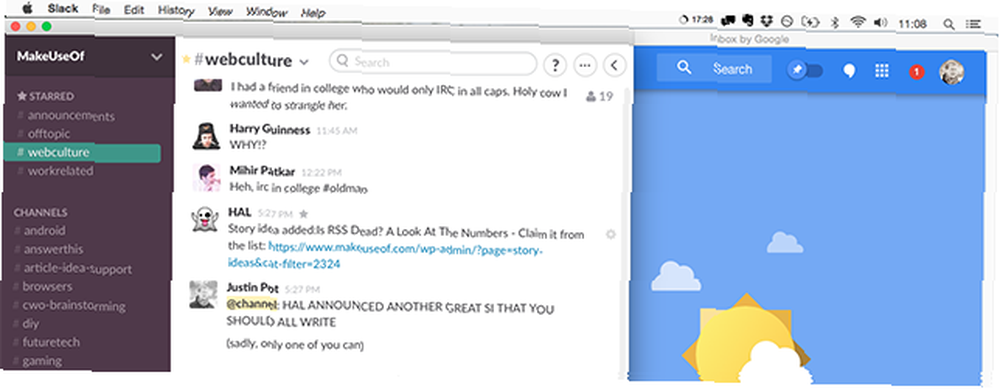
Sizin için farklı görünebilir: örneğin, sohbetinizin çoğunu Facebook kullanarak yapabilirsiniz. Bu durumda, Mac için Akım'ı kullanmanızı öneririm, böylece zaman çizelgesi dışında sohbet edebilmek için Kullanıcının Tarayıcı Dışında Sohbet Yapın, Bir Facebook Uygulaması Mac için Sohbet Etmenin Dışında Güncelle, Mac için Bir Facebook Uygulaması Tarayıcınızda Facebook'u Açın sadece sohbeti kullanmak için? Facebook için Güncel, favori sosyal ağınızı OS X masaüstüne getiren bir Mac uygulaması. .
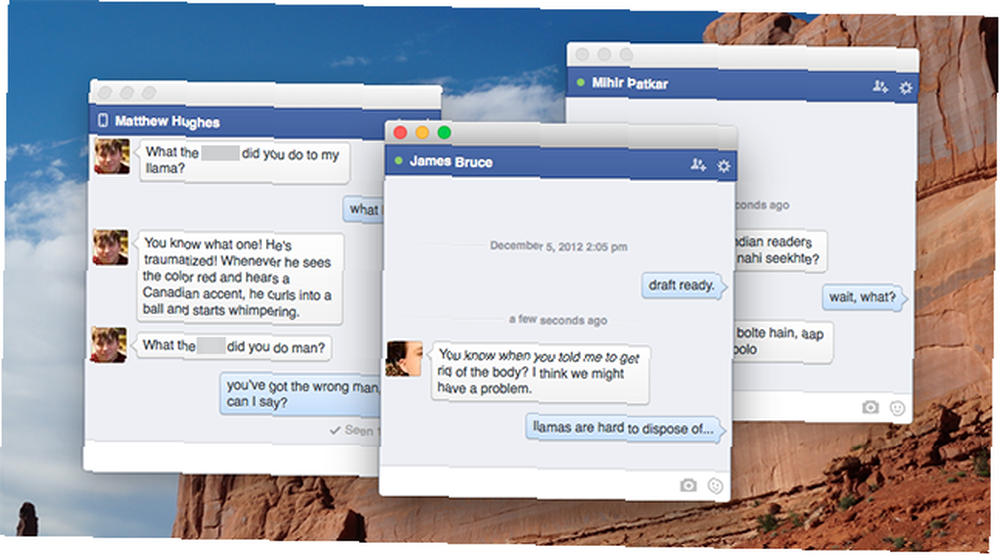
Tabii ki, sadece Facebook sohbeti ile çalışmak için Mesajlar ayarlayabilirsiniz. Mac için Mesajlar Facebook Nasıl Görülür ve Yanıtlanır Mac için Facebook Sohbeti Nasıl Görülür ve Yanıtlanır Mac için Facebook Mesajlarını Nasıl Görünür ve Yanıtlar? Facebook kaybolan günlerin korkusu için açık? İşte Facebook'un sohbet servisini Messages.app ve diğerleriyle nasıl entegre edeceğiniz. , iş için bir uygulama satın almak istemiyorsanız.
Kullandığınız uygulamalar önemli değil, fikrin ne olduğu: iletişimin zirvesinde kalmak için bir monitörü kullanmak, böylece diğeri üzerinde çalışmaya devam edebilmenizi sağlar.
Özel Bilgilere İlişkin Sekmeleri Tut
Bazı işler, belirli bilgi parçaları hakkında güncel bilgi sahibi olmanızı gerektirir. Örneğin: hisse senetleri alıp takas ediyorsanız, fiyatları sürekli izlemeniz gerekebilir.
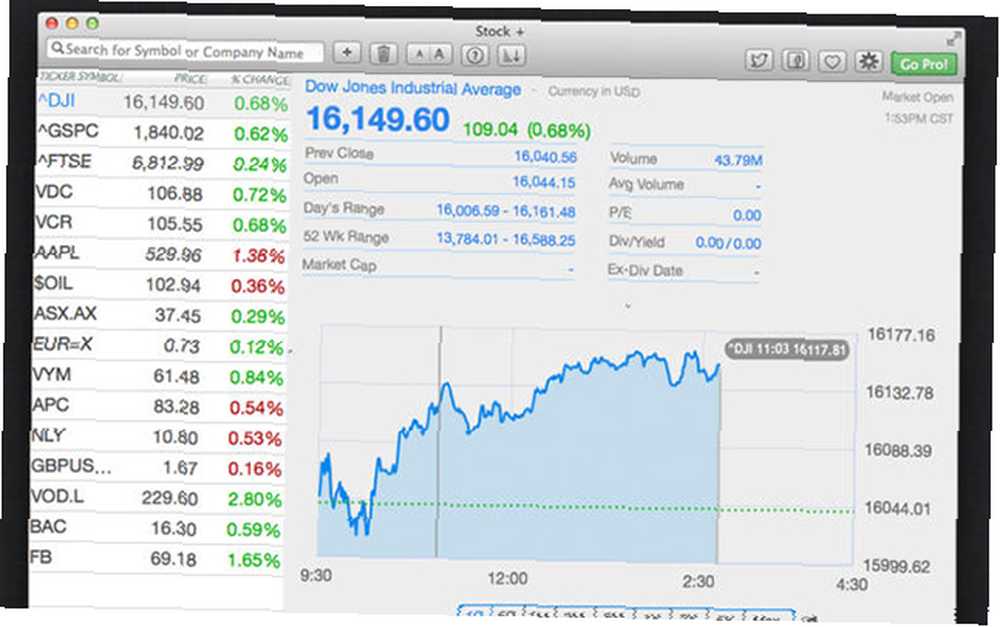
Yani bir monitörde Stock + [Artık Kullanılamaz] gibi bir uygulamaya sahip olmak iyi bir fikirdir. Sosyal ağlar daha fazlaysa tabii ki, Tweetdeck'i tercih edebilirsin. Yine, uygulamalar önemli değil: bilgileri izlemek için yalnızca bir ekranı, işinizi yapmak için bir ekranı kullanın.
Özel bir Widget Ekranı Kullan
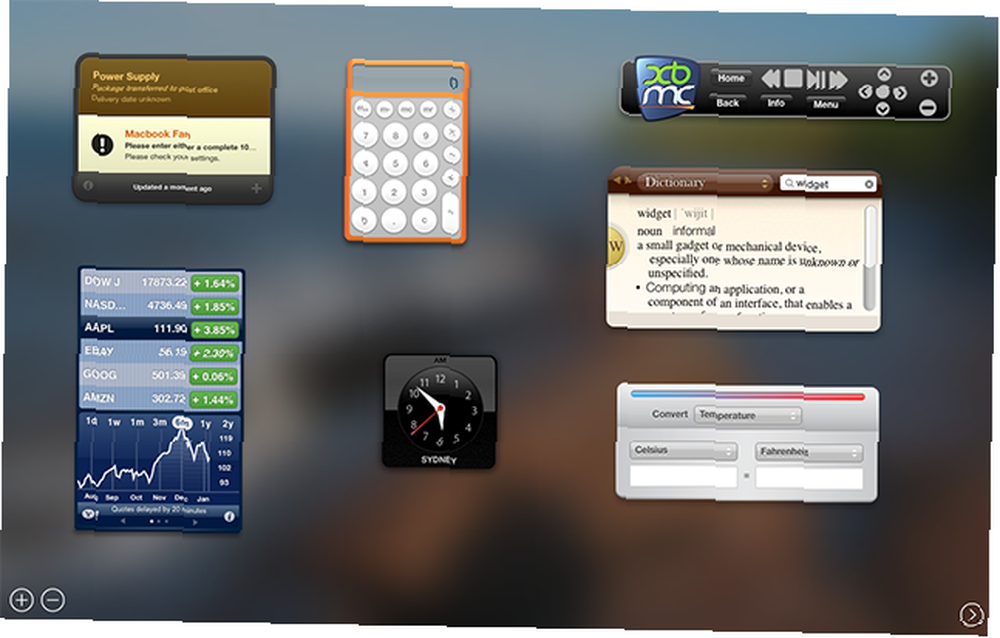
Görünüşe göre Widget'lar ölmekte olan bir cins: Apple, Gösterge Tablosunu alakasız hale getirmek için çalışıyor. Bu Bildirim Merkezi Widget'ları Kontrol Panosunu alakasız hale getirme Bu Bildirim Merkezi Widget'larını Kontrol Panosunu alakasız hale getirme Dashboard ölüyor. Çoğu kullanıcı bunu görmezden gelir ve pek çok geliştirici bunun için bir şeyler yapmaz. Yosemite'deki yeni Bugün görünümünü kullanarak Mac'inizin Dashboard widget'larını değiştirin. ve iGoogle uzun zaman önce öldü. Sadece aletler daha az popüler olduğu için işe yaramaz oldukları anlamına gelmez. OS X’in son sürümlerinde, widget’ı açık kalan özel bir alana çevirebilirsiniz..
Yönelmek Sistem Tercihleri> Görev Kontrolü bu ayarı değiştirmek için:
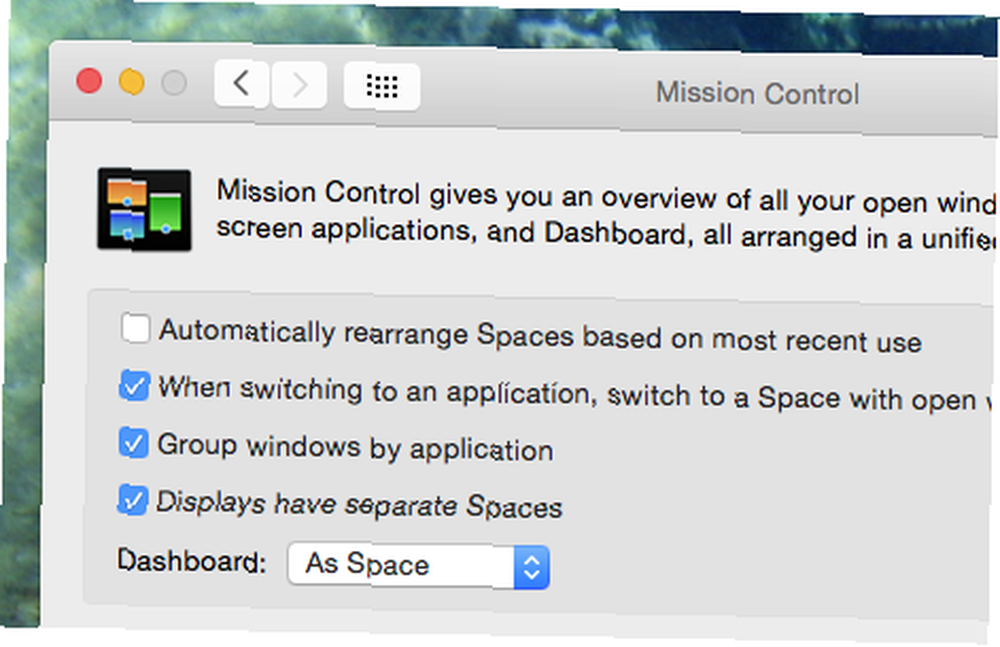
Gerçekte kullanacağınız Dashboard widget'larını belirttik. Aslında Kullanacağınız 9 Mac Dashboard Widget'ları Aslında Kullanacağınız 9 Mac Dashboard Widget'larını Kontrol Panelinizi artık ihmal etmeyin. Kullanışlı işlevsellik eklemek için bu şık Mac Dashboard widget'larını deneyin! ; Muhtemelen onları yararlı bilgilerle dolu bir ekran yapmak için birleştirebilirsiniz. Ardından, yukarıdaki bölümde belirtildiği gibi, gün boyunca bu bilgilerle ilgili sekmeleri saklayabilirsiniz..
Kontrol panelini kullanmamayı tercih ederseniz, herhangi bir Kontrol Paneli widget'ını özel bir Mac uygulamasına da dönüştürebilirsiniz Kendi Uygulamasında Herhangi Bir Mac Kontrol Paneli Widget'ını Çevirin Kendi Uygulamasında Herhangi Bir Mac Kontrol Paneli Widget'ını Çevirin Muhtemelen yıllardır Dashboard kullanmamışsınızdır , ancak sadece bir uygulamaya dönüşebilmeyi istediğiniz bir widget var. Bil bakalım ne oldu? Yapabilirsin! .
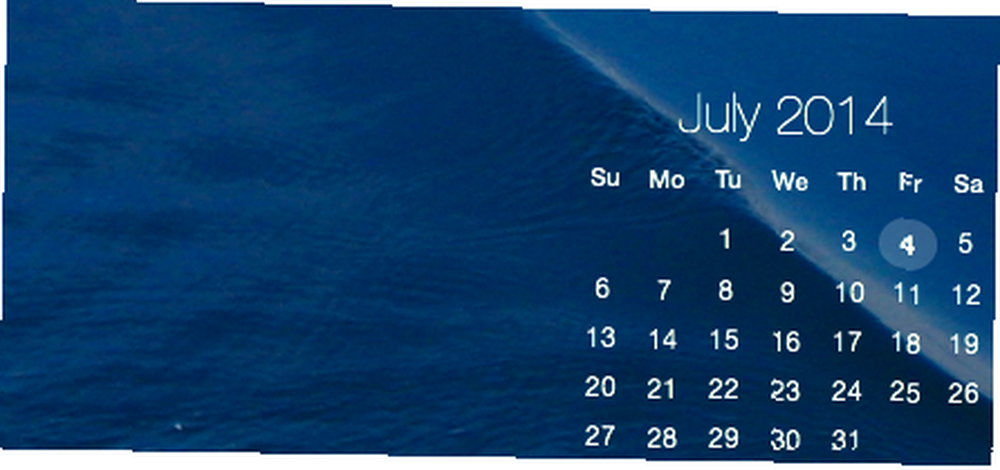
Kendimi, Panosundan tamamen uzak durmayı tercih ediyorum ve Übersicht'in güzel widget'larını kullanmayı tercih ediyorum Mac Masaüstünüze Güzel Widget'lar Übersicht ile Güzel Widget'lar ekleyin Mac Masaüstünüze Güzel Widget'lar Übersicht ile Übersicht, Geektool'un beğenilerini değiştirmeyi amaçlayarak herhangi bir konsol komutunun çıktısını eklemenizi sağlar masaüstünüz - HTML5 ile biçimlendirilmiş. yerine. Bunlar doğrudan dizüstü bilgisayarınıza çekilir, bu da diğerleriyle birlikte görebileceğiniz anlamına gelir
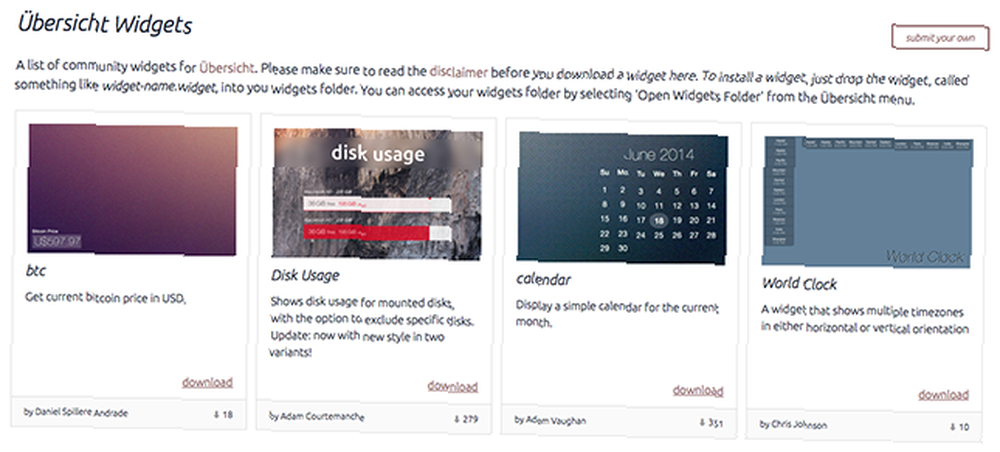
Kurmak biraz iş, ama tamamen buna değer.
Bir Ekranda İş, Diğerinde Parti
Geç saate kadar çalışmak berbat ama biraz sapma biraz daha iyi yapabilir. Saat 17: 00'den sonra çalışmak zorunda kaldığımda, bir hokey maçı izlemek için bir monitörü kullanmayı seviyorum, diğer yandan da çalışmamı tamamlıyor. Oyunu gözümün köşesinden izleyebilirim ve heyecan verici bir şey olduğunda başımı çevirebilirim. Bu verimlilik merkezi değil, ama beni bu son gerginlikten kurtarıyor.
Ya da tamamen işiniz bittiyse, diğerinde bir şey izlerken sadece bir ekranda oyun oynayabilirsiniz. ADD'nizi benimseyin - iş gününüz sonuçta bitiyor.
Bir Monitöre Özel Uygulamalar Atama
İşte bilemeyeceğiniz bir ipucu: aslında belirli bir monitörde başlatmak üzere uygulamalar atayabilirsiniz. Rıhtımda herhangi bir uygulamanın simgesini sağ tıklayın ve üzerine gelin “Seçenekler”. Uygulamayı belirli bir monitöre atama seçeneğini göreceksiniz:
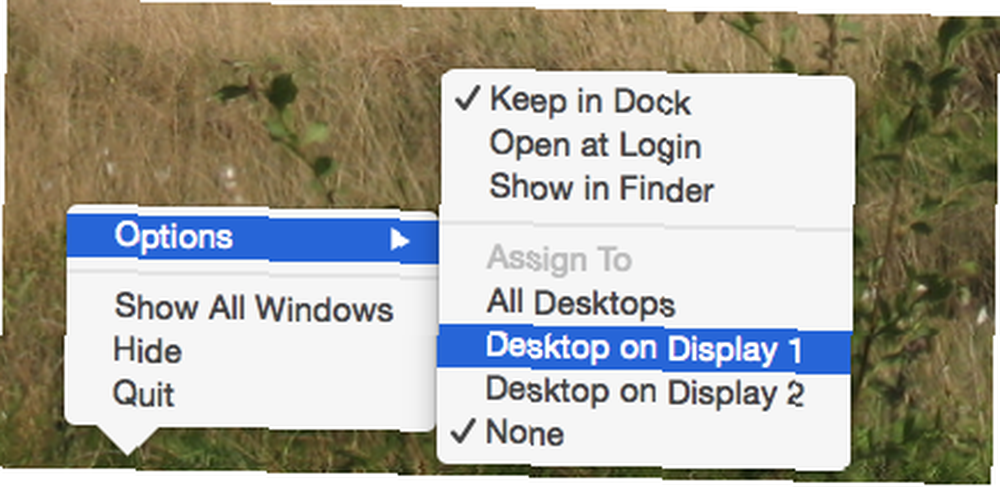
Belirli bir monitörde yalnızca belirli bir monitörde kullanıyorsanız, bu işlem onu bir ekrandan diğerine sürükleme zamanından tasarruf etmenizi sağlar..
Sadece bir yere koy
Bu önerilerden hiçbirini yararlı bulmazsanız, tamamen başka bir tavsiyem var: bu ikinci monitörü uzaklaştırın. İhtiyacın yok. Masanızda boşa harcıyor, enerji boşa harcıyor ve zamanınızı boşa harcıyor (ikinci monitörünüzün varlığını haklı çıkarmak için makalenin tamamını okudunuz!).
Tabii ki yanılıyor olabilirim. Bu olur (çok). Burada göz ardı ettiğim ikinci monitörün herhangi bir kullanımı varsa, lütfen beni ve diğer okurlarınızı aşağıdaki yorum formunu kullanarak doldurun. senden haber bekliyor olacağım!
Mac'inizin ikinci monitörünü ne için kullanıyorsunuz??
Resimler: Şans Reecher Via Flickr, BJ, ????? (Son Tren Adamı) (moogs)











